أفضل 6 طرق لتجاوز قفل التنشيط iOS 12 / 12.1
"كنت أحاول إعداد iPhone الخاص بي بعد تحديث iOS 12 ولكن فجأة واجهت رسالة خطأ ، قائلة" تعذر تنشيط iPhone "، كيف يمكنني إصلاح ذلك؟

يبدو أن بعض الأشخاص يواجهون مشكلة مماثلة ، خاصةً مع أجهزة iPhone X / XR / Xs الجديدة. لذلك ، في الأساس ، نحن نقول أنه إذا كنت تواجه هذا مشكلة تنشيط iOS 12.1 / 12 فأنت لست الوحيد. لسوء الحظ ، فإن المشكلة ليست معزولة على iPhone X وهناك بالفعل أكثر من سبب وراء حدوث ذلك. يتم سردها ومناقشتها أدناه.
لماذا لا يمكنك تنشيط iPhone بعد تحديث iOS 12؟
هناك الكثير من الأسباب التي قد تحتاج إلى قفل تنشيط iOS 12. واجه العديد من المستخدمين هذه المشكلة المعينة وهذه هي الأسباب التي تسبب ذلك.
1. قفل التنشيط
من المحتمل أن يكون iPhone الذي تستخدمه لا يزال متصلاً بحساب iCloud لشخص آخر مع قفل تنشيط.
2. قضايا الناقل
ربما لا سيما الناقل الخاص بك هو وجود بعض القضايا. في الولايات المتحدة ، كانت معظم مشكلات التنشيط الخاصة بـ iPhone X متعلقة بشركات الاتصالات مثل AT & T و Verizon.
3. ارتفاع حركة المرور في خادم التنشيط
تم تعيين خادم معين لهذا الغرضغرض التنشيط فقط ؛ يطلق عليه خادم التنشيط. من المحتمل أن الخادم غير متاح حاليًا لأن الكثير من المستخدمين يحاولون تنشيط iOS 12 الجديد. لذلك ، قد تواجه حركة مرور عالية.
4. مشكلة بطاقة SIM
بطاقة SIM التي أدخلتها في الجهاز لا تعمل.
كيفية إصلاح خطأ تنشيط iOS 12
فيما يلي بعض الطرق التي يمكنك استخدامها لحل مشكلات تنشيط iOS 12 بالفعل. اقرأها بعناية:
حاول مرة أخرى في بضع دقائق
من المحتمل جدًا أن تكون خوادم Appleمشغول في الوقت الحالي ، ويرجع السبب الرئيسي في ذلك إلى إصدار iOS 12 الجديد الذي تم إصداره للتو والناس من جميع أنحاء العالم يبذلون قصارى جهدهم للحصول عليه. لذلك ، يمكنك ببساطة التحقق من حالة خادم التنشيط للشركة أو مجرد المحاولة مرة أخرى لاحقًا.
أخرج بطاقة SIM وأعد إدخالها
إذا لم يتم إدخال بطاقة SIM بشكل صحيح ، فربما يمكنك إصلاحها عن طريق إعادة إدخال بطاقة SIM. الخطوات بسيطة جدا ،
الخطوة 1: أخرج بطاقة SIM من الفتحة وأدخلها مرة أخرى ولكن هذه المرة افعلها بشكل صحيح.
الخطوة 2: الآن ، قم بإعداد iPhone الخاص بك مرة أخرى.
من الصعب إعادة تعيين اي فون الخاص بك
إذا لم تتمكن من تنشيط iPhone بعد iOS 12ثم إجراء إعادة تعيين Hard قد يؤدي إلى حل المشكلة. إن إجراء عملية إعادة تعيين القرص الصلب يعني في الواقع أنه يجب عليك فرض إعادة تشغيل الجهاز على أمل أنه بمجرد بدء تشغيله ، سيتم حل المشكلة. صممت Apple تسلسلًا محددًا لهذا الغرض بالذات ولكنه يختلف باختلاف طرز iPhone.
iPhone XR / Xs / X أو 8 أو 8 Plus
الخطوة 1: اضغط بسرعة رفع الصوت وزر خفض الصوت.
الخطوة 2: بعد ذلك اضغط مع الاستمرار على زر الطاقة.
الخطوة 3: استمر في الضغط على الزر حتى ترى شعار Apple على الشاشة.
iPhone 7 و 7 Plus
الخطوة 1: اضغط مع الاستمرار على زر الطاقة مع زر خفض مستوى الصوت.
الخطوة 2: استمر في الاحتفاظ بها حتى ترى شعار Apple على الشاشة.
اي فون 6 وجميع الموديلات القديمة
الخطوة 1: اضغط مع الاستمرار على زر الطاقة والمنزل معًا.
الخطوة 2: استمر في الاحتفاظ بها حتى يظهر شعار Apple لك.
هذه هي Force Restart Sequence لطراز مختلف من أجهزة iPhone ، وقراءة التسلسلات بعناية لإعادة تشغيل الجهاز.

تحقق من شبكة Wi-Fi
إذا لم تتمكن من تنشيط iPhone بعد تحديث iOS 12ثم يجب عليك التحقق من شبكة Wi-Fi. تحتاج إلى التأكد من أن جهازك لا يحظر gs.apple.com. إذا تم حظره بالفعل ، فسيكون من المستحيل بالنسبة لك تنشيط جهاز iPhone الخاص بك.
لذلك ، تحتاج إلى الاتصال بشبكة Wi-Fi مختلفةلن تعمل الشبكة التي تستخدمها الآن وتأكد من أنها شبكة مستقرة وموثوق بها. بعد ذلك ، بمجرد تواجدك بالداخل ، يمكنك تغيير بعض الإعدادات لإصلاح المشكلة. يمكنك التحقق من شبكة Wi-Fi بالانتقال إلى الإعدادات ثم شبكة Wi-Fi على جهاز iPhone الخاص بك.

فتح قفل تفعيل SIM
إذا كنت تبحث عن قفل تنشيط iOS 12يمكنك إزالة ذلك بسهولة باستخدام ميزة Find My iPhone أو بالانتقال إلى متجر Apple Store. الغرض الأساسي من قفل التنشيط هو منع بيانات iPhone من الوقوع في الأيدي الخطأ. إنه في الأساس درع يحمي جهازك وبياناتك إذا سُرق. إذا كان جهاز iPhone مستعملًا ، فسيتعين عليك إدخال معرّف Apple وكلمة المرور الخاصين بالمالك السابق ، أو اطلب من ذلك المالك المعين تسجيل الدخول إلى Find My iPhone وإزالة القفل من حساب iCloud الخاص به. قم بزيارة أقرب متجر آبل لتقديم إثبات الملكية ، وإذا تم تأكيد ذلك ، فستقوم بإزالة قفل التنشيط نيابة عنك.
تفعيل مع اي تيونز
إذا كان كل ما سبق لا يعمل من أجلك ، فإن الخيار الوحيد هو محاولة إعادة تنشيطه باستخدام تطبيق iTunes. يمكنك استخدام الخطوات التالية لتنشيط iPhone:
الخطوة 1: عليك أن تبدأ بإعادة تشغيل جهازك.
الخطوة 2: ثم يجب عليك توصيل الجهاز بالكمبيوتر حيث تم تثبيت iTunes بالفعل.
الخطوة 3: قم بتشغيل التطبيق وعلى نافذة iTunes تحتاج إلى النقر فوق "تنشيط iPhone الخاص بك".
الخطوة 4: سيُطلب منك اسم المستخدم وكلمة المرور الخاصين بـ Apple ، وتزويدهم والنقر على "متابعة" لتنشيط iPhone.

استنتاج
كما ذكر من قبل ، أنت لست الوحيديعاني من هذه المشكلة بالذات ، وقد حدث هذا لكثير من الناس. لقد أخبرك بالأسباب المحتملة وراء ذلك وطرق حل المشكلة. يمكنك أيضًا محاولة إصلاح نظام iOS نفسه باستخدام برنامج إصلاح نظام iOS مثل Tenorshare ReiBoot.

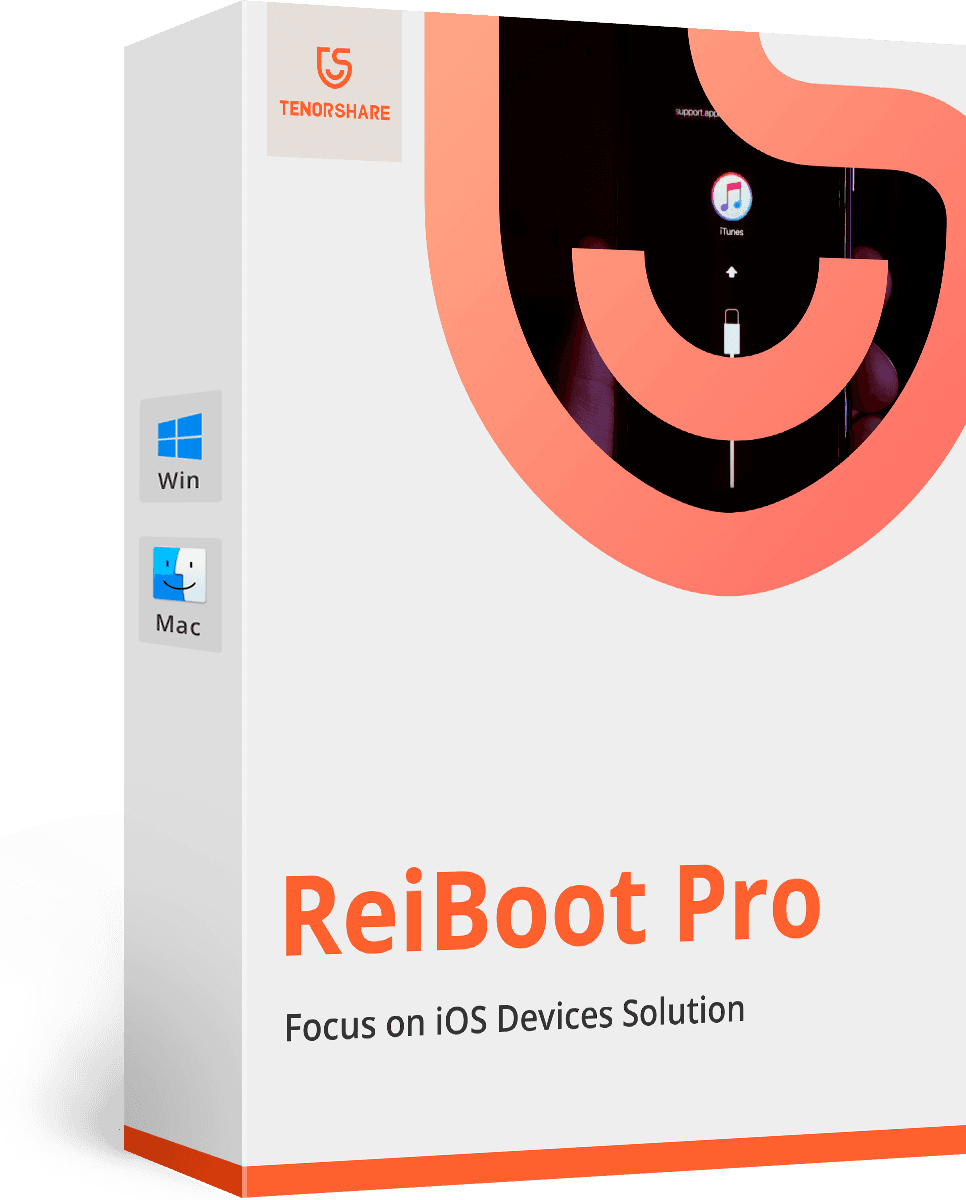



![[دليل Ultmate] كيفية إزالة أو تجاوز قفل تنشيط iCloud](/images/iphone-fix/ultmate-guide-how-to-remove-or-bypass-icloud-activation-lock.jpg)




